Cos'è Mobizen Screen Recorder e come usarlo per registrare lo schermo
Questa recensione parlerà di uno dei registratori di schermo più popolari, Registratore dello schermo Mobizen. Esistono molti motivi per cui è necessario registrare lo schermo, ad esempio acquisire il gameplay da condividere con altri, creare tutorial video di software o applicazioni, salvare riunioni video online e altro ancora. Ci sono così tanti strumenti sul mercato se cerchi su Internet. Questa revisione ti fa risparmiare tempo e ti aiuta a prendere la decisione migliore.
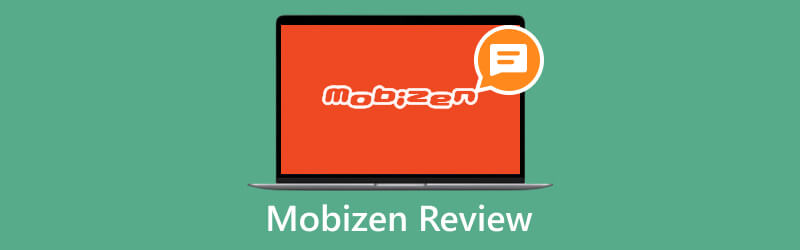
- ELENCO GUIDE
- Parte 1. Cos'è Mobizen Screen Recorder
- Parte 2. Come utilizzare Mobizen Screen Recorder
- Parte 3. Alternativa al Mobizen Screen Recorder su PC e Mac
- Parte 4. Domande frequenti su Mobizen Screen Recorder
Parte 1. Cos'è Mobizen Screen Recorder
Come accennato in precedenza, Mobizen Screen Recorder è un'app di registrazione dello schermo tutto in uno. Per utilizzare questa app, il tuo sistema operativo deve essere Android 4.4 e versioni successive o iOS 12 e versioni successive. Puoi scaricarlo gratuitamente da Google Play Store o App Store, ma il prezzo parte da $3,35 al mese.
Caratteristiche principali di Mobizen Screen Recorder
1. Registra lo schermo Android in video di alta qualità. L'app può eseguire il rendering delle registrazioni dello schermo fino a 1080p e 60 FPS.
2. Modifica le opzioni personalizzate. Consente agli utenti di decidere il bitrate, il frame rate e la qualità audio.
3. Includi un editor video. Dopo la registrazione dello schermo, gli utenti possono ritagliare, tagliare, unire e applicare filtri al video o aggiungere musica di sottofondo.
4. Supporta più fonti. Puoi catturare il tuo viso e la tua voce mentre catturi lo schermo con una webcam esterna o interna.
5. Crea GIF dalle registrazioni dello schermo. Mobizen Screen Recorder consente agli utenti di acquisire screenshot o creare GIF dalle registrazioni dello schermo.
6. Condividi le registrazioni sui social media. L'app supporta YouTube, Facebook, Instagram e altre piattaforme social. Inoltre, fornisce archiviazione cloud.
7. Disponibile in più lingue. Gli utenti possono passare da una lingua all'altra nell'app, come inglese, francese, tedesco e altre.
8. Cattura l'audio insieme allo schermo. Gli utenti Android possono registrare sia l'audio interno che quello esterno, ma gli utenti iOS possono acquisire solo i microfoni a causa della politica di Apple.
Parte 2. Come utilizzare Mobizen Screen Recorder
Mobizen Screen Recorder non è difficile da usare su telefoni Android e iPhone. Una volta installata sul tuo dispositivo, l'app viene visualizzata come widget di registrazione, chiamato Circolo d'aria. Questa sezione ti spiegherà come utilizzare Mobizen Screen Recorder per ottenere il miglior risultato.
Esegui l'app dalla barra delle applicazioni o dalla schermata iniziale dopo averla installata sul tuo telefono. Tieni presente che la versione gratuita include annunci pubblicitari.
Vai a Impostazioni schermo e vai al Impostazioni video schermo. Clicca il Risoluzione opzione e sceglierne una adeguata. Maggiore è la risoluzione, migliore è la qualità, ma aumentano le dimensioni del video. Quindi decidere sul video Qualità E FPS. Se non sei sicuro, scegli REGISTRAZIONE GUIDATA. Troverà i valori ottimizzati per il tuo dispositivo.
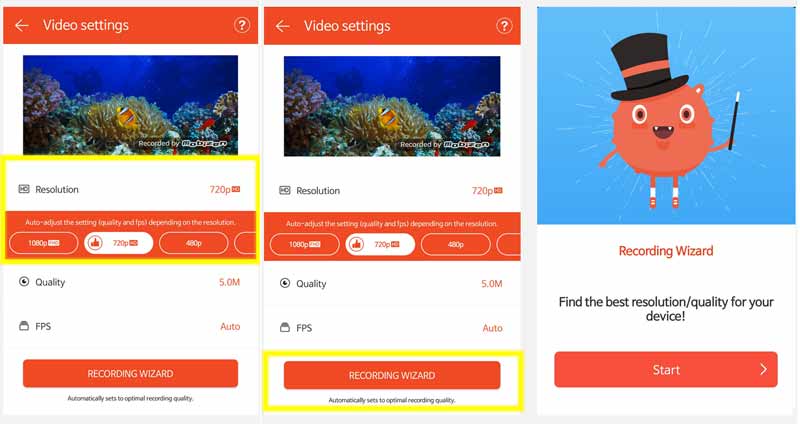
Successivamente, inserisci il Suono schermata e attivare la Abilitato opzione. Spostati in Opzioni sezione e scegliere la sorgente o le sorgenti audio. IL Suono interno è disponibile da Android 10.
Puoi anche personalizzare il Circolo d'aria e altre opzioni nella schermata Impostazioni. Se desideri aggiungere il tuo volto alla registrazione dello schermo, vai alla schermata Face cam e attiva Abilitato.
Mancia: Gli utenti Android possono decidere di archiviare le registrazioni dello schermo sulla memoria interna o su una memoria esterna.
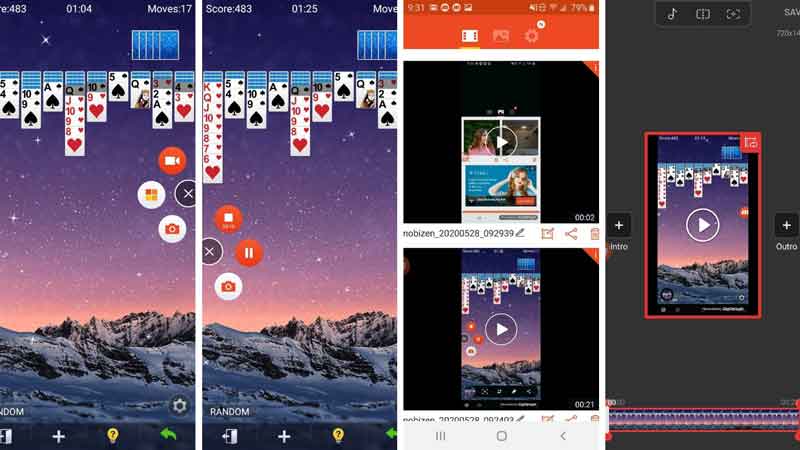
Chiudi ma non uscire da Mobizen Screen Recorder. Accedi all'app o al contenuto che desideri registrare sullo schermo. Clicca il Videocamera icona sull'AirCircle. Dopo il conto alla rovescia, la registrazione dello schermo inizierà in base alle tue impostazioni.
Quando hai finito, tocca Fermare pulsante sull'AirCircle. Durante il processo, puoi creare screenshot toccando il pulsante Telecamera icona.
Quindi vai all'app, vai su video scheda e troverai la registrazione. Per modificarlo, tocca il Modificare sotto la clip e puoi tagliarla o aggiungere musica di sottofondo. Se desideri condividere la registrazione, premi il pulsante Condividere icona e seguire le istruzioni visualizzate per completarlo.
Nota: La versione gratuita aggiunge una filigrana alle registrazioni dello schermo. Solo gli utenti Premium possono rimuoverlo dal Impostazioni schermo.
Trova più soluzioni
iTop Screen Recorder: cattura attività sullo schermo e crea video AZ Screen Recorder: applicazione di screencasting per dispositivi AndroidParte 3. Alternativa al Mobizen Screen Recorder su PC e Mac
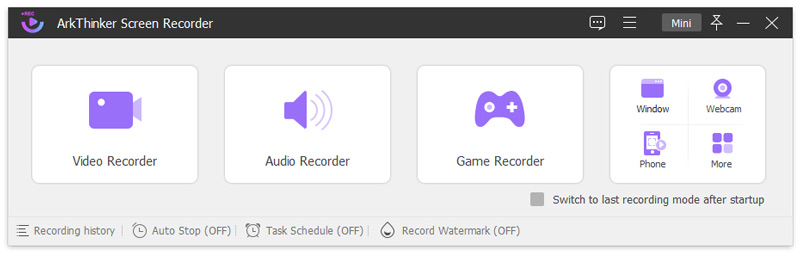
Mobizen Screen Recorder è progettato per dispositivi mobili. Se desideri registrare uno schermo su un computer, avrai bisogno di un'alternativa, come Registratore dello schermo ArkThinker. Inoltre, può registrare anche lo schermo del tuo telefono. Rimuove anche i limiti, come la registrazione dell'audio interno dagli iPhone.
- Registra qualsiasi area dello schermo con audio.
- Include un registratore di giochi e un registratore dello schermo del telefono.
- Migliora la qualità video e audio utilizzando l'intelligenza artificiale.
- Crea pianificazioni e registra automaticamente le schermate.
- Offri una varietà di funzionalità bonus, come l'editing video.
Parte 4. Domande frequenti su Mobizen Screen Recorder
Mobizen Screen Recorder è gratuito?
SÌ. Mobizen Screen Recorder offre una versione gratuita con annunci pubblicitari. Aggiunge anche una filigrana alle tue registrazioni. Inoltre, alcune funzionalità avanzate non sono disponibili. Per sbloccare le restrizioni, devi aggiornare alla versione Premium.
Mobizen Screen Recorder è sicuro?
SÌ. Mobizen Screen Recorder è abbastanza sicuro da usare. Non memorizzerà alcun dato lato server, quindi tutto verrà salvato in modo sicuro sul tuo dispositivo, da nessun'altra parte.
Qual è il migliore AZ Screen Recorder rispetto a Mobizen?
È difficile rispondere perché le due app sono simili sotto molti aspetti. Entrambi offrono una versione gratuita, quindi puoi installarli sul tuo telefono e provarli ciascuno. Quindi mantieni e aggiorna il tuo preferito.
Conclusione
Oggi, registrare lo schermo su uno smartphone non è un grosso problema poiché sono disponibili molte app nel Play Store e nell'App Store. Questo articolo ha introdotto e recensito uno dei migliori, Registratore dello schermo Mobizen. Seguendo il nostro post, potrai prendere la decisione migliore prima di scaricarlo sul tuo dispositivo. Inoltre, abbiamo condiviso un tutorial concreto sopra. ArkThinker Screen Recorder è la migliore soluzione alternativa per registrare lo schermo del telefono o acquisire il desktop. Se hai altre domande su questo argomento, non esitare a lasciare un messaggio sotto questo post.
Cosa pensi di questo post? Fai clic per valutare questo post.
Eccellente
Valutazione: 4.9 /5 (basato su 426 voti)
Trova più soluzioni
Il miglior registratore MP3 per registrare l'audio del computer e il microfono Google Recorder: un'app esclusiva Pixel per registrare audio Il principale registratore di GIF per acquisire GIF animate [Recensioni dettagliate] Le 6 migliori app e software per registrare lezioni per utenti mobili e desktop Recensione di Amazon Voice Recorder: prezzi, caratteristiche e migliore alternativa Migliori consigli per il registratore di fotocamere: software e hardwareArticoli relativi
- Registra video
- Come registrare il gameplay su Xbox One, Series S e Series X
- Come registrare il gameplay di Steam su PC e Mac Windows 11/10/8/7
- Migliori consigli per il registratore di fotocamere: software e hardware
- 7 migliori registratori DVD VCR/VHS e software di registrazione DVD
- Recensione di Nvidia ShadowPlay e migliore alternativa a ShadowPlay
- Recensione XRecorder, pro, contro e la migliore alternativa XRecorder
- 4 metodi semplici per registrare Roblox con la voce su PC, Mac e telefono
- 3 modi più semplici per registrare il gameplay di Minecraft su Windows e macOS
- Crea tutorial per registrare riunioni Zoom su desktop o dispositivo mobile
- Registra chiamate Skype: una guida passo passo per ricevere videochiamate Skype



